win732位旗舰版在线安装图文教程
- 分类:教程 回答于: 2016年11月30日 00:00:00
肯定有很多朋友都想要知道win732位旗舰版在线安装的方法是什么吧?要知道这个方法可是非常不错的,可以帮助我们快速重装系统。既然大家都想要知道方法,下面小编就给大家带来win732位旗舰版在线安装图文教程吧。
1、等下小白系统官网下载好小白一键重装系统软件后打开,待其自动检测好电脑系统环境后出现如下图“选择系统”按钮点击进入;

win732位旗舰版在线安装图文教程图1
2、出现系统列表后,这里左上角会提示最适宜你电脑配置的系统,如你有其它个人的装机需要也可以根据自己的需求选择列表上的任意一款系统,点击“立即安装”进入下一步;

win732位旗舰版在线安装图文教程图2
如果打开列表出现如下图显示锁定状态只允许部分win10系统等可安装的情况,说明你的电脑是UEFI+GPT格式只能安装win10系统,如需要安装xp/win7则自行改用装机吧U盘工具进入PE下格式化C盘并重建主引导记录为MBR格式后再安装;
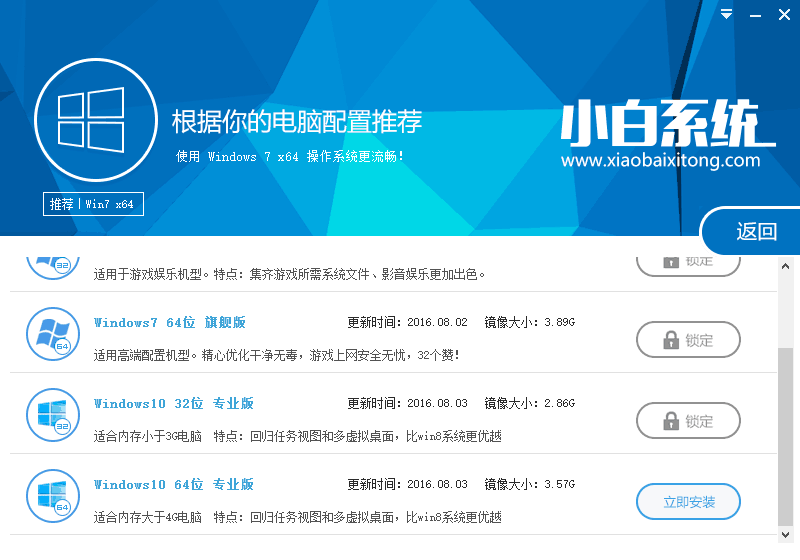
win732位旗舰版在线安装图文教程图3
3、然后接下来就是系统文件下载环节,小白系统内置高速下载引擎,下载速度可以直接和用户的实际带宽挂钩,即带宽多大小白速度就有多少;
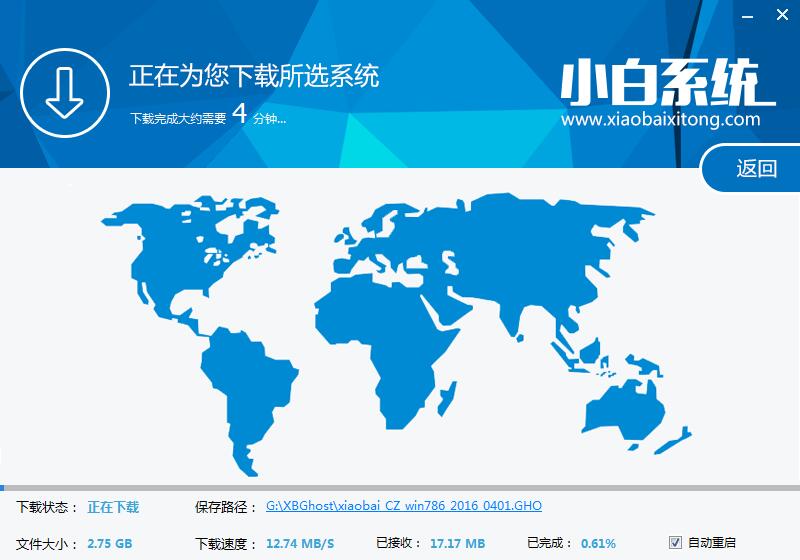
win732位旗舰版在线安装图文教程图4
4、待小白系统下载正常后将弹出关于软件信息以及C盘文件的备份,没有特殊情况的话大家按照默认勾选让它自动备份好就行了
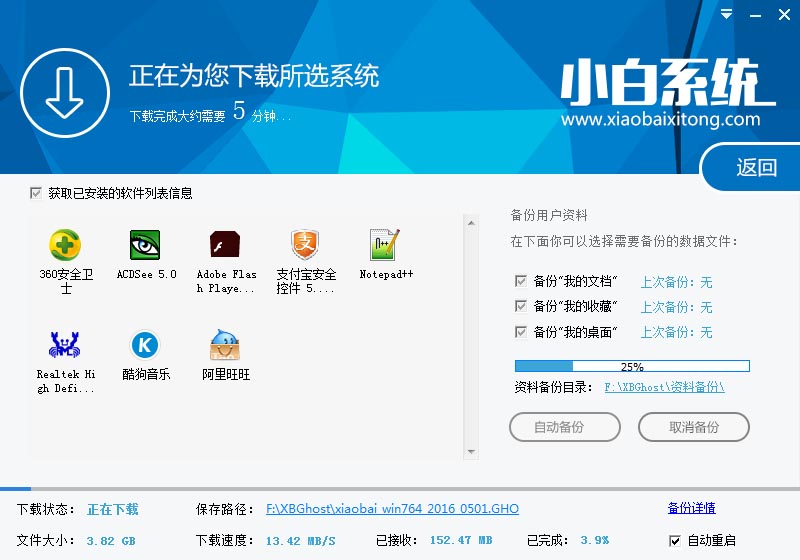
win732位旗舰版在线安装图文教程图5
软件左下角有个关于“自动重启”的勾选按钮,默认勾上的话下载完成后自动重启安装,去掉勾选则下载完成后用户手动重启安装。
5、系统文件下载完毕后弹出如下图的倒计时重启界面,点击“立即重启”则可以立即重启安装系统,接下来的操作无需且请勿做任何操作,电脑全自动安装好系统文件、驱动程序以及自动激活系统,坐等系统安装完毕即可直接使用!

win732位旗舰版在线安装图文教程图6
上面就是win732位旗舰版在线安装图文教程了,供大家伙参考收藏,不知道大家看完之后有没有掌握这个方法呢?但是小编还是建议大家在重装系统之前先备份一下原本系统里的重要文件或者数据,这样子就不用重装系统之后再火急火燎去寻找恢复数据的方法了。
 有用
26
有用
26


 小白系统
小白系统


 1000
1000 1000
1000 1000
1000 1000
1000 1000
1000 1000
1000 1000
1000 1000
1000 1000
1000 1000
1000猜您喜欢
- word怎么去掉底纹颜色的步骤教程..2021/11/25
- 重装系统装不了怎么回事2022/11/08
- 苹果序列号查询:快速了解您的设备信息..2024/01/05
- 电脑开机没反应黑屏怎么办..2021/11/03
- 深度解析DNF冒险团升级攻略,助你快速..2024/04/01
- 如何关闭QQ空间?2024/11/03
相关推荐
- 电脑截屏操作指南2023/12/05
- 重装系统f几2022/11/09
- 一开机电脑黑屏是怎么回事..2023/01/27
- 关闭硬件加速2015/06/04
- CDKey是什么意思:数字产品激活码的作用..2024/08/20
- "驱动精灵:让电脑运行更顺畅"..2023/05/31














 关注微信公众号
关注微信公众号



